敬业签Windows电脑桌面云便签无法调顺序怎么解决?
适用: Windows
发布时间:2020-11-13 16:38:38
敬业签Windows电脑桌面云便签支持多种内容排序模式,可根据现有的内容排序设置调整切换便签内容排序。
一、打开已登录的敬业签Windows电脑桌面云便签,界面左侧可选择个人便签分类标签名称,点击进入相应便签分类内容管理页面;

二、在个人便签内容界面右上方找到“全部”按钮,点击弹出操作菜单,可选择查看“全部”、“仅提醒”、“仅未完成”或者“仅完成”便签内容;

三、选择要查看的内容之后,点击“新增”、“编辑”、“内容”、“提醒”或者“已完成”中的任意一个,按照想要的排序规则对显示的便签内容进行自动排序,也可以选择“自由排序”,自由拖动选择文本或者拖动选择排序;

新增:按照便签新增创建的时间进行排序;
编辑:按照便签最新编辑的时间进行排序(标记完成也算一次编辑操作);
内容:按照便签内容性质进行排序,正序情况下有数字优先排列数字,没有数字优先排列英文字母,没有英文字母优先排列汉字,汉字排序按照拼音首字母顺序进行排列,英文、拼音和数字正序为ABCD、1234以此类推;
提醒:按照便签提醒时间到期的时间进行排序;
已完成:按照便签事项标记完成的时间进行排序;
四、在非自由排序模式下,可选择“正序”或者“倒序”查看模式,按照从远到近或者从近到远的顺序切换内容排序显示。

未能帮到你,很抱歉!
你还可以联系敬业签官方客服

官方QQ群

微信客服

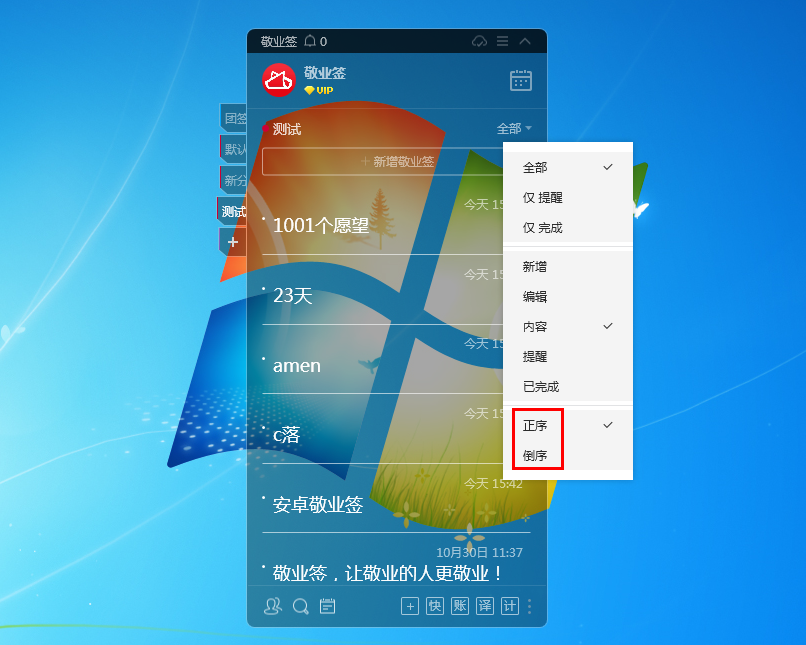







 豫公网安备41070202000535号
豫公网安备41070202000535号